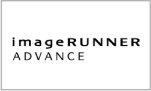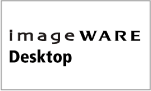スキャンソリューション 紙文書の電子化
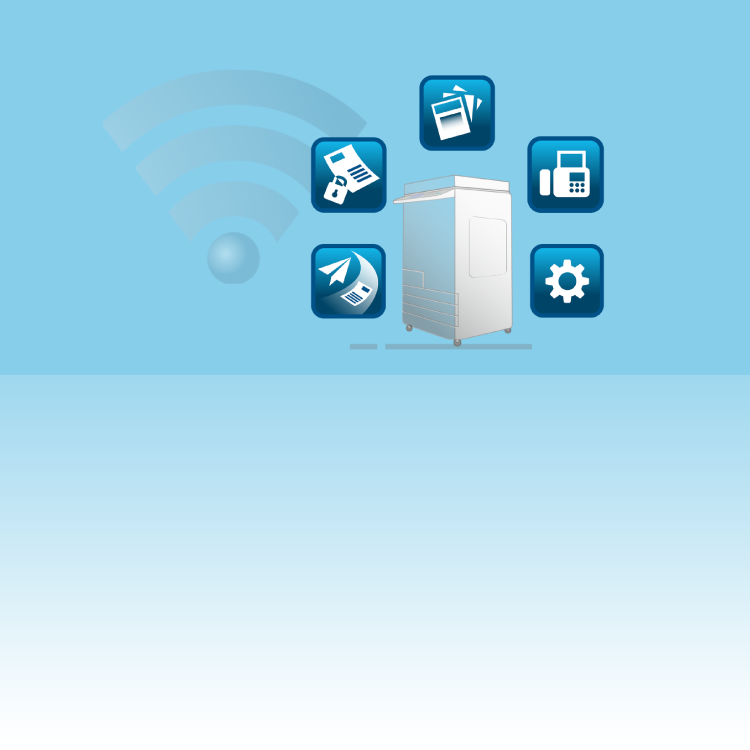
業務で利用するたくさんの紙文書。管理するためのスペースの確保や必要になった時に探す時間など、紙文書にまつるわるさまざまな課題をお持ちではありませんか?紙文書の電子化を、複合機や連携するソフトウエアで解決します。
こんな課題を解決します
- 紙文書が多く、必要な書類が見つからない。
- 電子化に取り組んだことはあるが、うまくいかなかった。
- スキャンフォルダーの中が、何がどのファイルかわからない。
- スキャンしたあとのファイル名変更や管理が面倒である。
- 電子データも紙文書と同じように、メモ書きしたり付箋を貼ったりしたい。
- 紙文書に書かれた文字や画像を再利用したい。
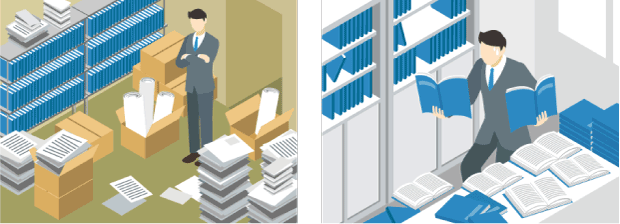
こんな解決策があります
紙文書を電子化することで業務効率化やコスト削減
電子化することで業務を効率化し、省スペース化を実現します。
手間のかかる電子化作業は、複合機のソリューションを活用すれば、効率よく行うことができます。
スキャンするだけでなくスキャン後の活用もご提案します。
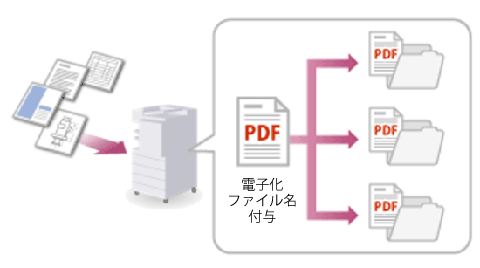
特長
電子化作業を効率化
「フォルダー分け」「ファイル名」というルールを決めることが紙文書電子化のポイントです。『Document Navigator』なら複合機のタッチパネルに従ってボタンを押すだけなので、誰でも簡単に決められたルールでスキャンすることができます。面倒なスキャン作業を効率化し、電子化を促進します。


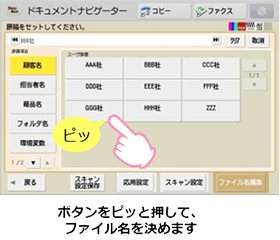


ファイルを見やすく管理・検索
『imageWARE Desktop』は、複合機からスキャンしたPDFを紙のようにストレスなく扱うことができます。ファイルを開くことなく、大きなプレビュー画面で中身を表示し、拡大・縮小したり、手でつかんで動かす感覚で見たい場所を表示させることができます。必要な文書もすぐに検索できるので、文書を探す時間の短縮につながります。
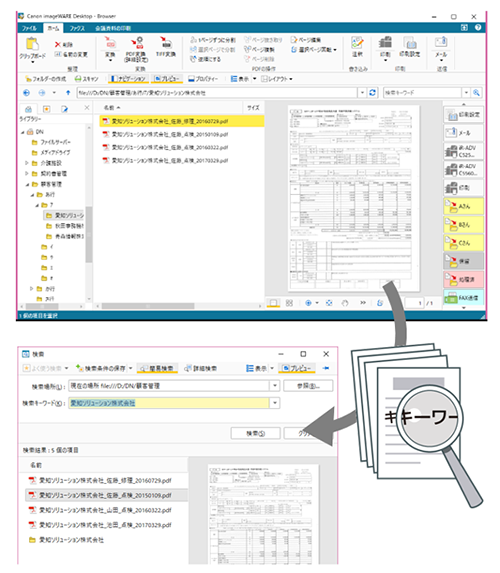
スキャン後の活用
電子化したPDF文書に文字を書き込んだり、スタンプを追加したりするなどの加工ができます。PDF内の機密情報を含む画像やテキストを完全削除する墨消し機能や、選択した範囲をコピーし他ファイルで再利用も可能です。電子化後の活用を促進します。
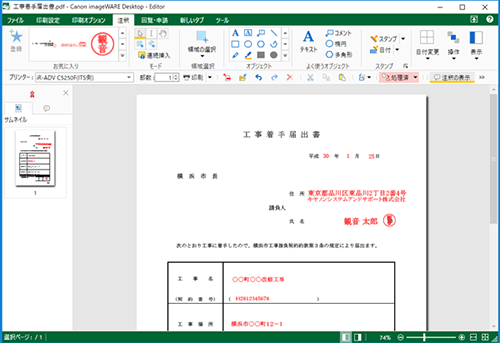

PDFの結合・分割
PDFの結合、分割を簡単に行えます。必要なページだけ取り出したり結合できるので、スキャンしなおす必要がありません。紙を束ねるのと同じようにPDFを扱うことができます。
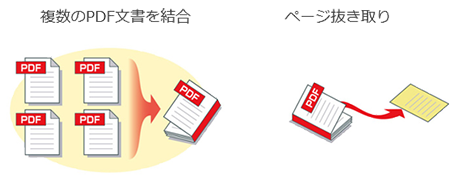
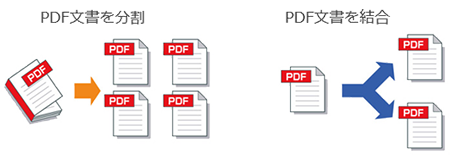
ファイルサイズが約10分の1「高圧縮PDF」
『imageRUNNER ADVANCE』は、高圧縮PDFでスキャンすることができます。高圧縮PDFは、文字部分と画像部分に画像を分解し、データを生成します。文字部分の品質を維持(2値化)しつつ画像部分を高圧縮するので、データ容量を約1/10に圧縮することができます。いままでメールに添付できなかったファイルも、添付での送信が可能となります。

PDF内の文字を認識「サーチャブルPDF」
スキャン時にOCR処理を施し、全文検索やテキスト抽出を可能にしたPDFデータを生成します。サーチャブルPDFでスキャンすると、認識された文字情報から検索が可能となる他、文字情報をコピーしてWord等への再利用が可能となります。また、スキャン時の向きにかかわらず、縦横の向きを認識した文字の向きに自動補正します。紙の電子化の際にサーチャブルPDFでスキャンしておけば、電子化後の検索や文字情報の再利用に役立ちます。
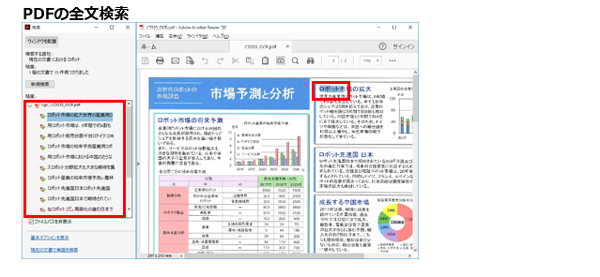
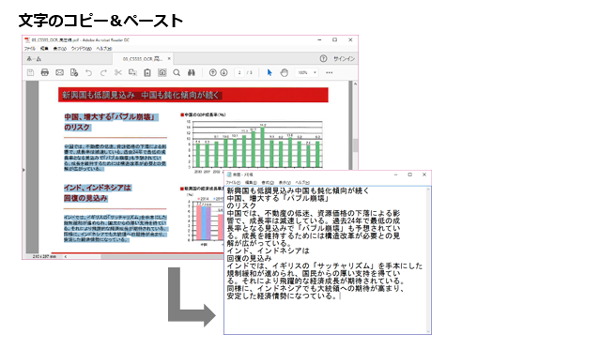
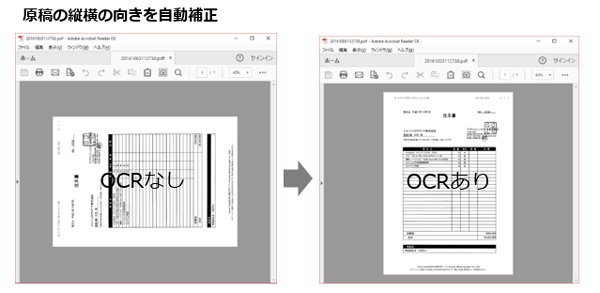
取扱商品
関連情報
-
 知ってトクする!なるほどオフィスのヒント集
知ってトクする!なるほどオフィスのヒント集思わず「なるほど」と唸るヒントがここに!ITをはじめ、快適なオフィスやインフラ環境構築のヒントをキヤノンシステムアンドサポートの持つノウハウと共にご提供します。
-
 チャレンジ!Excel
チャレンジ!Excel「入力が楽になるショートカットキー特集」「経年月日の表示方法」など、Excelの便利な使い方をご紹介します。
-
 パソコンなんでもQ&A
パソコンなんでもQ&AWindowsの操作からOfficeを活用するコツまで、幅広い情報をご紹介しています。
-
 複合機の便利な使い方
複合機の便利な使い方「白抜きでコピーする方法」「スキャンのお悩み解決」など、複合機の便利な使い方をわかりやすく解説します。
-
 コラム:会社の処方箋
コラム:会社の処方箋制度改正やセキュリティ・生産性向上など企業のDX推進に役立つビジネストレンド情報をわかりやすくお届けします。
お役立ち情報
複合機の便利な使い方についてのご相談・見積・お問い合わせ
キヤノンシステムアンドサポート株式会社